Как да продължите да четете къде сте оставили в PDF файл на Windows
Microsoft Windows 10 Pdf / / March 19, 2020
Последна актуализация на

Налагането да намерите къде сте останали в PDF файл може да бъде смущаващо, особено в дълги документи. Не се притеснявайте обаче. Ще ви покажем как да продължите да четете там, където сте прекъснали.
Когато отворите PDF файл в повечето PDF четци, той се отваря в началото на файла, независимо на коя страница сте били последния път, когато файлът е бил отворен.
Това може да бъде разочароващо, ако сте били в средата на четене на дълъг PDF файл и трябва да изключите компютъра си. Следващия път, когато отворите файла, ще трябва да намерите мястото си отново.
Няколко от популярните PDF четци имат настройка, която ви позволява да продължите да четете там, където сте останали във файл следващия път, когато го отворите. Ще ви покажем как да настроите това в три безплатни PDF четци.
Adobe Acrobat Reader
Нагласям Adobe Acrobat Reader, така че да отваря PDF документи до мястото, където сте спрели, изберете Предпочитания от редактиране меню. Не е нужно да имате отворен PDF файл, за да промените тази настройка.
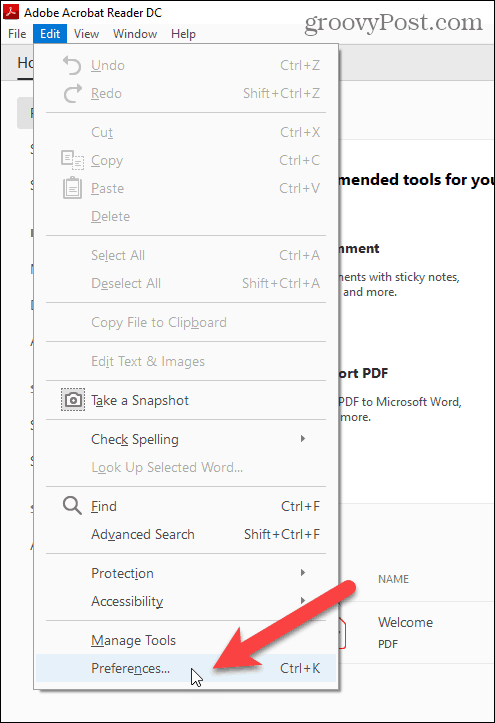
От лявата страна на Предпочитания диалогов прозорец, изберете Документи при Категории.
След това проверете Възстановяване на настройките за последен изглед при повторно отваряне на документи отметка.
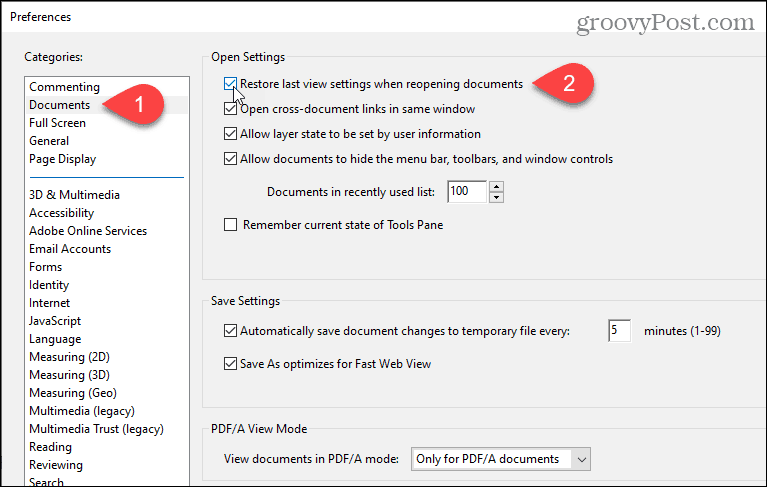
Сега, когато отворите отново PDF файл, Acrobat Reader ще премине към страницата, която преглеждахте за последен път. Тази настройка е ефективна за всички PDF файлове.
Foxit Reader
В Foxit Reader щракнете върху досие и щракнете върху Предпочитания.
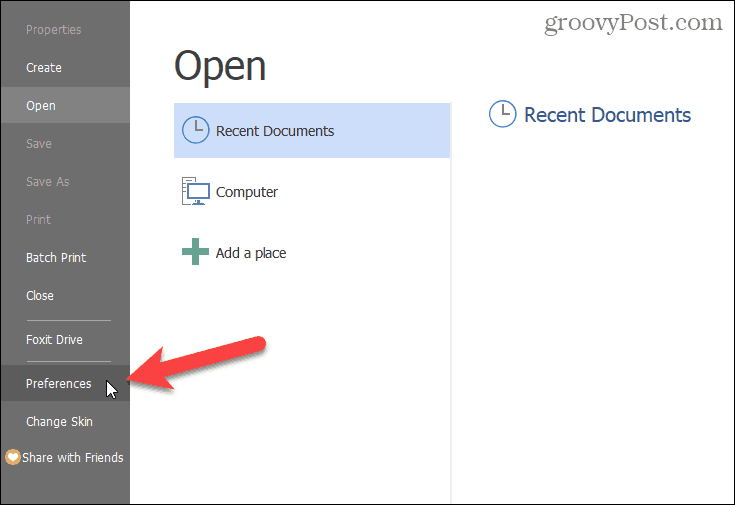
Кликнете история в списъка с опции вляво. След това проверете Възстановяване на последната сесия при стартиране на приложението отметка.
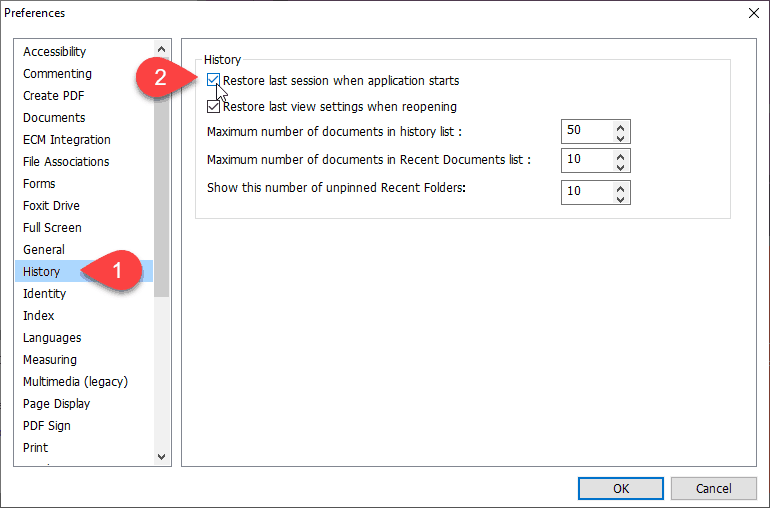
Всеки документ, който беше отворен последния път, когато затворихте Foxit Reader, ще се отвори отново, когато отворите Foxit Reader отново. И всеки PDF документ ще се отвори до мястото, където сте престанали.
SumatraPDF
И инсталируемата, и преносимата версия на SumatraPDF може да отвори PDF файл до мястото, където сте прекъснали. Настройката за отваряне на PDF файлове, където сте изключили, е включена по подразбиране и в двете версии, но ще ви покажем къде е. Може да искате понякога да го изключите.
В SumatraPDF щракнете върху бутона на менюто в горния ляв ъгъл на прозореца и след това отидете на Настройки> Опции. Не е нужно да имате отворен PDF файл. Тази настройка се прилага за всички PDF файлове, които отваряте.
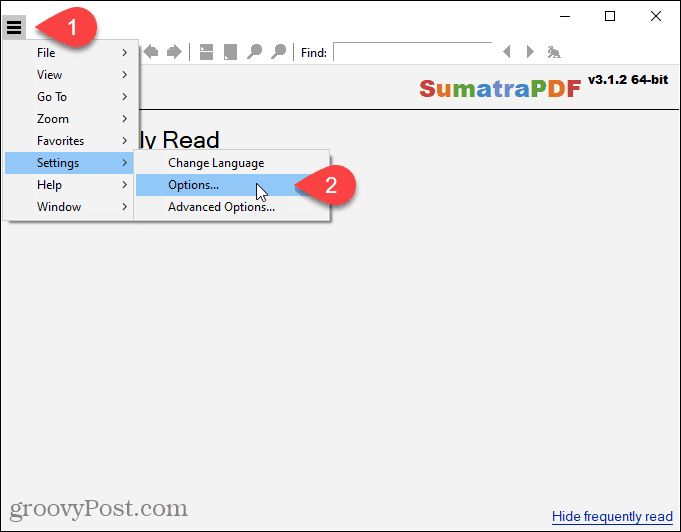
Ако искате SumatraPDF да отваря PDF файлове там, където сте спрели, уверете се, че Запомнете отворените файлове полето се поставя на SumatraPDF Настроики диалогов прозорец. За да изключите настройката, премахнете отметката от квадратчето.
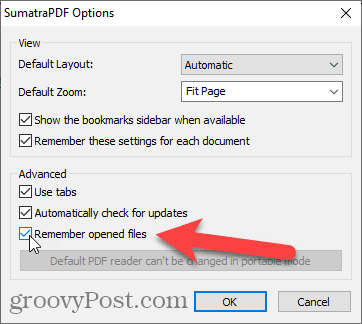
Най- Запомнете отворените файлове опцията също така осигурява достъп до наскоро отворени файлове на Често четете екран, който се показва, когато няма отворени PDF файлове. Кликнете върху файл на Често четете екран, за да го отворите. Файлът ще се отвори до мястото, където сте прекъснали, когато за последно сте затворили файла.
Ако изключите Запомнете отворените файлове опцията Често четете екранът се изчиства и е скрит. Трябва да отворите PDF файлове от главното меню и всички PDF файлове ще се отворят в началото.
Какво става, ако използвам браузъра си като PDF четец?
Ако използвате браузър за четене PDF файловекато Chrome, Firefox или Ръб, край, те винаги ще се отворят за началото. Браузърите са само много основни PDF четци и няма настройка в браузърите да отваряте PDF файлове там, където сте прекъснали.



